Avec macOS High Sierra (et avec macOS Sierra sur certains Mac, d’ailleurs), Apple a modifié le comportement de la touche Play des claviers. Auparavant, elle commandait iTunes (et lançait iTunes quand on la pressait). Et uniquement iTunes. Avec macOS High Sierra, Apple a essayé de modifier le comportement. Et n’a pas vraiment réussi.
En théorie, sous macOS High Sierra, la touche Play des claviers (et celle de la Touch Bar) s’adapte au contexte : si iTunes est au premier plan, elle contrôle iTunes. Si Safari est au premier plan avec une vidéo qui utilise les commandes du HTML5, elle va contrôler la vidéo en question. Ce comportement, même s’il fonctionnait correctement, a le défaut d’imposer le contrôle de ce qui est au premier plan. Auparavant, comme la touche ne contrôlait qu’iTunes, je l’utilisais pour mettre iTunes en pause quand je regardais une vidéo. Maintenant, elle met la vidéo en pause et pas iTunes. Je comprends parfaitement que le paradigme est différent, mais ce n’est pas très pratique : l’OS ne peut pas deviner si je veux mettre la vidéo en pause pour écouter la musique, ou la musique en pause pour regarder la vidéo.
Reste que le principal problème, surtout, c’est que ça ne fonctionne pas correctement. Parfois, ça commande iTunes même quand Safari est au premier plan avec une vidéo, parfois ça passe sur Safari sans vidéo visible (je soupçonne des pages avec des publicités) et parfois… ça ne fait rien. Et si aucune application n’est au premier plan, ça semble complètement aléatoire. A l’usage, en théorie, il suffit de cliquer sur le bouton du média à contrôler pour prendre la main, mais ça reste… imprévisible.
En attendant qu’Apple propose une option pour forcer un seul logiciel (on peut rêver) ou – au moins – améliore l’implémentation de la fonction, j’ai une petite solution : High Sierra Media Key Enabler. Ce petit programme open source force automatiquement les commandes sur iTunes une fois qu’il est lancé. Ce n’est pas la solution la plus propre, mais au moins ça règle le problème.
A noter que la version compilée n’est pas signée et qu’il faut donc faire un clic secondaire -> ouvrir pour lancer le logiciel (ou désactiver Gatekeeper, mais ce n’est pas une bonne idée). Si vous voulez le lancer à chaque démarrage, c’est dans Préférences Système -> Utilisateurs et groupes -> Ouverture. Ajoutez simplement le logiciel avec le petit + en bas de la fenêtre.
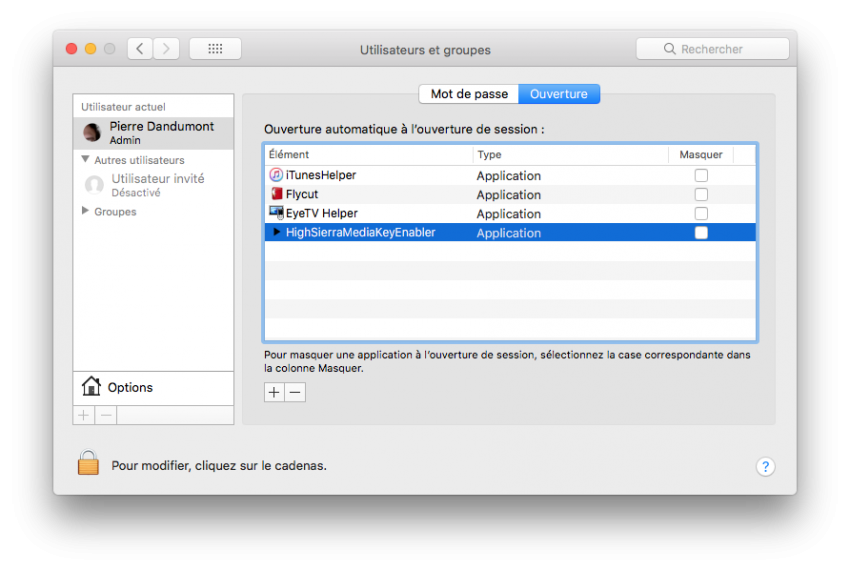
Lancement au démarrage



Je suis tout-a-fait d’accord avec toi ! Je trouvais ça vraiment étrange comme comportement. Par contre, je trouve la fonction très pratique lorsque j’écoute un film en streaming et que je connecte mon ordinateur sur ma TV. Je peu alors utiliser ma petite télécommande pour appuyer sur pause !